Uso
El control Lanzador de Acciones presenta todas las acciones definidas para una entidad específica, éstas acciones son visibles dependiendo de la configuración realizada en las reglas de visibilidad.
Para obtener mayor información acerca de cómo configurar una acción y establecer la regla de visibilidad, refiérase a Acciones.
El control sólo mostrará las acciones disponibles para el Persona.
Consideraciones
Para usar un Control Lanzador de Acciones:
•Debe tener definido las acciones relacionadas a la entidad.
•Debe tener en cuenta la visibilidad definida para cada Acción: si está habilitada para ser mostrada en Procesos, si está habilitada para que el usuario Persona la acceda desde la actividad, si la regla de visibilidad se cumplirá.
•El Lanzador de Acciones no está soportado en las formas de adición de las tablas.
•Un nuevo proceso se podrá lanzar por medio del lanzador de Acciones únicamente si la Persona que ejecuta el botón tiene permisos para crear dicho proceso. Esta seguridad se define en el módulo de seguridad de Studio. Si la Persona no está habilitado, la acción no se mostrará.
Propiedades
Cada control tiene un conjunto de propiedades que permiten manejar su comportamiento en el Portal de Trabajo. Sin embargo, algunas propiedades son exclusivas de un control específico. Las siguientes propiedades son exclusivas al control Lanzador de Acciones:
Pestaña Básico
PROPIEDAD |
DESCRIPCIÓN |
|---|---|
Fuente de datos |
Entidad sobre la cual las acciones son tomadas para crear cada botón. Sólo las acciones ejecutadas desde esta entidad serán mostradas. Si la fuente de datos es un atributo relacionado, Bizagi mostrará las acciones únicamente si el atributo tiene un valor. Es decir, si al atributo de la entidad relacionada no es nulo. Si es nulo Bizagi no mostrará registros. |
Fuente(s) |
Define los datos del proceso actual que tienen que ser inyectados en cada una de las formas, expresiones o entidades de proceso que han sido iniciados, ya que los usuarios finales pueden activar las Acciones, desde el Lanzador de Acciones. Los Xpaths serán mapeados automáticamente, cuando las entidades destino tengan una relación directa con los mismos. De otra manera, la relación a ser mapeada debe ser creada como un Hint. |
Etiquetas |
Permite mostrar las acciones relacionadas a una o más de las acciones. Dé clic en Esta propiedad solamente es visible cuando una o más acciones tienen definidas las categorías. Las categorías para las acciones son definidas en el Paso 4 en la configuración avanzada en el Asistente de Procesos. |
Seleccione una Plantilla |
Expande la propiedad seleccionada de la lista desplegable de propiedades y seleccione una de las siguientes 4 opciones: •Ninguna: Seleccione este valor en el caso que no sea necesario mostrar una plantilla de entidad para el control. •Por defecto: Seleccione este valor cuando desee mostrar la plantilla por defecto de la entidad seleccionada. Tenga en cuenta que Bizagi utiliza una plantilla básica que elige de manera aleatoria los atributos de la entidad a la cual pertenece el registro. •Nueva plantilla: Se abrirá una plantilla en el Asistente de Procesos. Para mayor información acerca de la creación de plantillas, consulte en Plantillas de entidad. •Seleccione una plantilla: Escoja de una lista de plantillas previamente definida por la entidad. |
Número máximo de Ítems |
Define el número máximo de acciones para ser mostradas. Cuando el numero de acciones disponibles excede este número, el número extra de acciones serán agrupadas en una lista expandible. |
Horizontal |
Define si las acciones serán mostradas horizontalmente o verticalmente. El valor por defecto asignado es true (horizontal). |
Permitir buscar |
Muestra un campo de búsqueda con el objetivo de encontrar la acción requerida. Esta propiedad se habilita cuando la propiedad Horizontal es falsa. |
Selección múltiple |
Define si la selección de las acciones será múltiple (true) o simple (false). El valor asignado por defecto es true. Cuando es falso el usuario puede seleccionar una acción o ninguna, pero no más de una. |
Exclusivo? |
Esta propiedad está disponible cuando la propiedad selección múltiple es false. Cuando esta propiedad es true (exclusiva), el usuario deberá seleccionar una acción. De otra forma, (no exclusiva) el usuario puede seleccionar una o ninguna de las opciones. El valor asignado por defecto es false. |
Ejemplo de número máximo de ítems
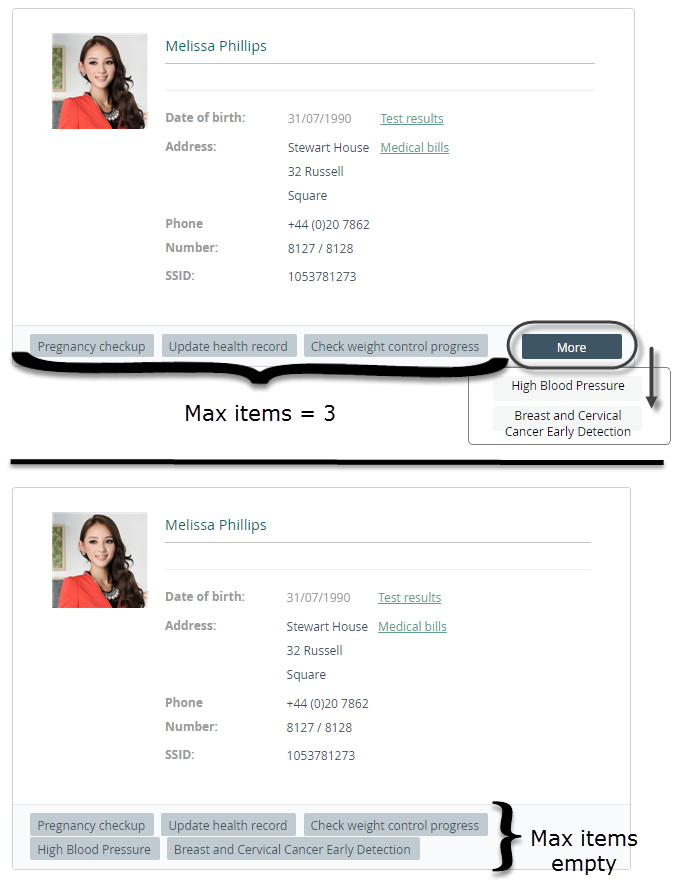
Ejemplo horizontal
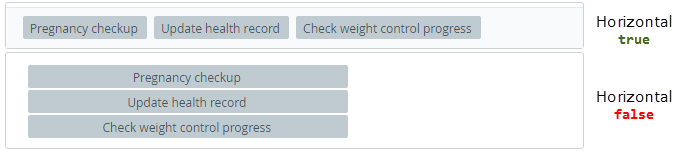
|
Dando clic sobre el icono Configurar el valor por defecto se reiniciarán las propiedades. |
Ejemplo
En el siguiente ejemplo se usará el proyecto de Hospital de Bizagi. En la actividad Toma de muestra de sangre, un doctor inicia varias acciones de acuerdo a la información del paciente, durante la terminación de dicha actividad.
La situación mencionada anteriormente, se puede cumplir usando el control Lanzador de Acciones.
1. Defina las acciones en la experiencia del Médico, dichas acciones deberán ser ejecutadas en la entidad Paciente. Defina las reglas de visibilidad según le convenga. Por ejemplo, en la siguiente imagen, las pruebas de embarazo y las pruebas en pro a la temprana detección de Cáncer de Seno y Cáncer Cervical estarán disponibles cuando el paciente pertenezca al sexo femenino.
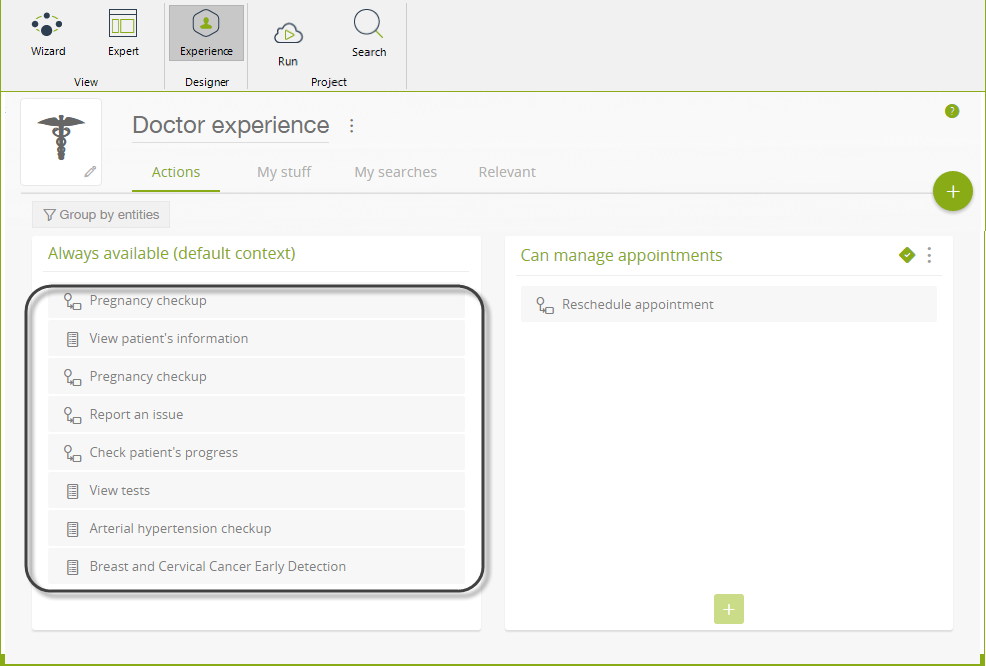
2. Diríjase al proceso Examen de Sangre y abra la forma relacionada con la actividad Toma de muestra de sangre. Vaya a la pestaña Controles y expanda la opción Controles de Bizagi.
Arrastre y suelte el control de Lanzador de Acciones.
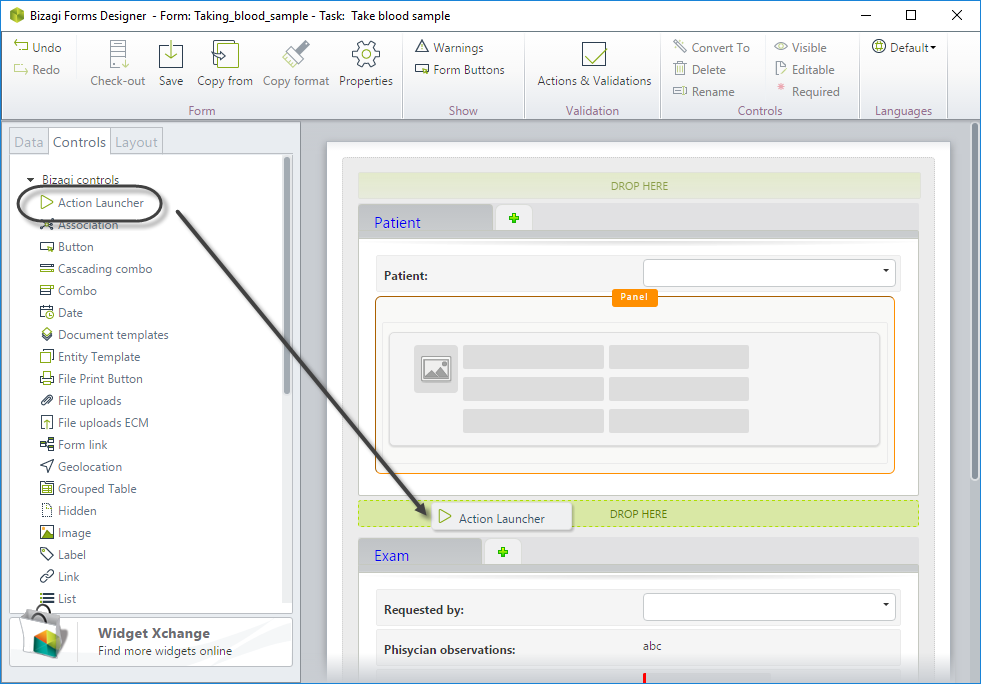
3. Abra las propiedades de control y establezca su Fuente de datos. Como se mencionó anteriormente, las acciones serán ejecutadas en la entidad Paciente, de manera que el XPath a establecer será BloodTest.Patient.
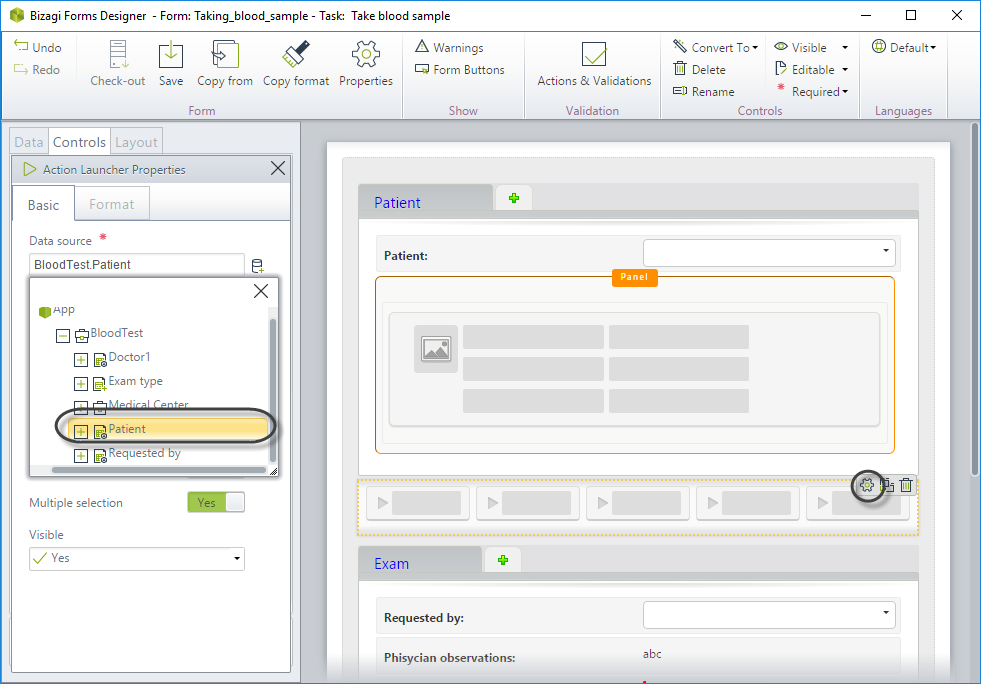
4. Las entidades de las acciones definidas en el Paso 1 tienen una relación con Paciente, razón por la cual se requiere enviar información del paciente actual a las acciones. Seleccione el XPath BloodTest.Patient en la propiedad de Xpaths adicionales.
Dé clic en el botón ![]() por cada XPath adicional que desee agregar.
por cada XPath adicional que desee agregar.
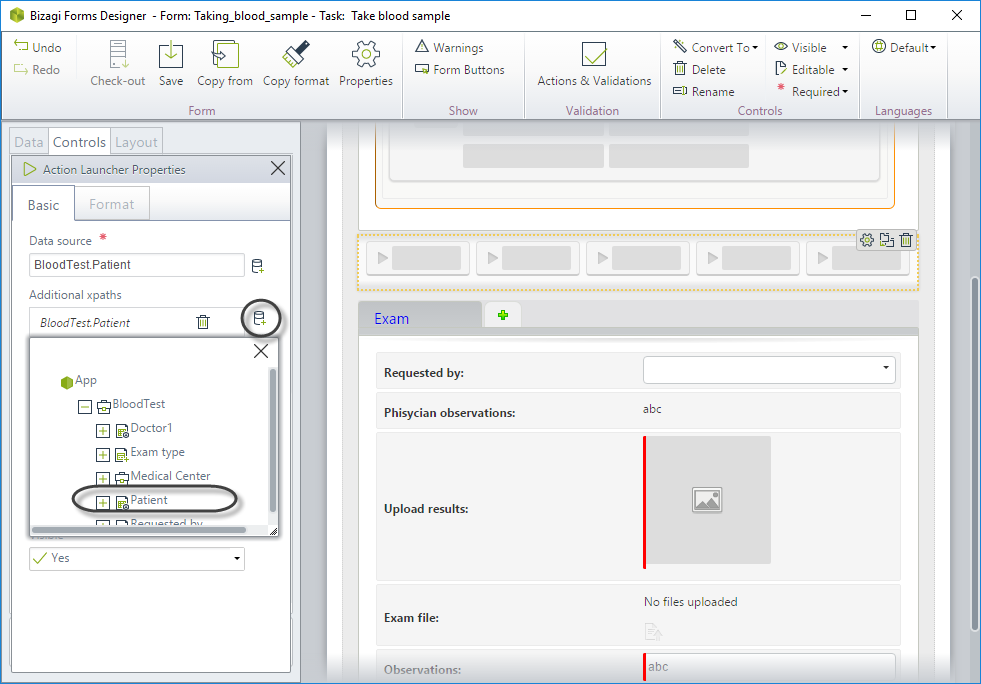
5. Como esta actividad tiene una plantilla previamente definida para el paciente, no es necesario seleccionar una nueva plantilla. Con el objetivo de mejorar el espacio del formulario, el número máximo de ítems será 3 y las acciones serán mostradas horizontalmente. Recuerde que en este punto, el médico podrá ordenar uno o más exámenes, razón por la cual debe mantener la propiedad Selección múltiple en true.
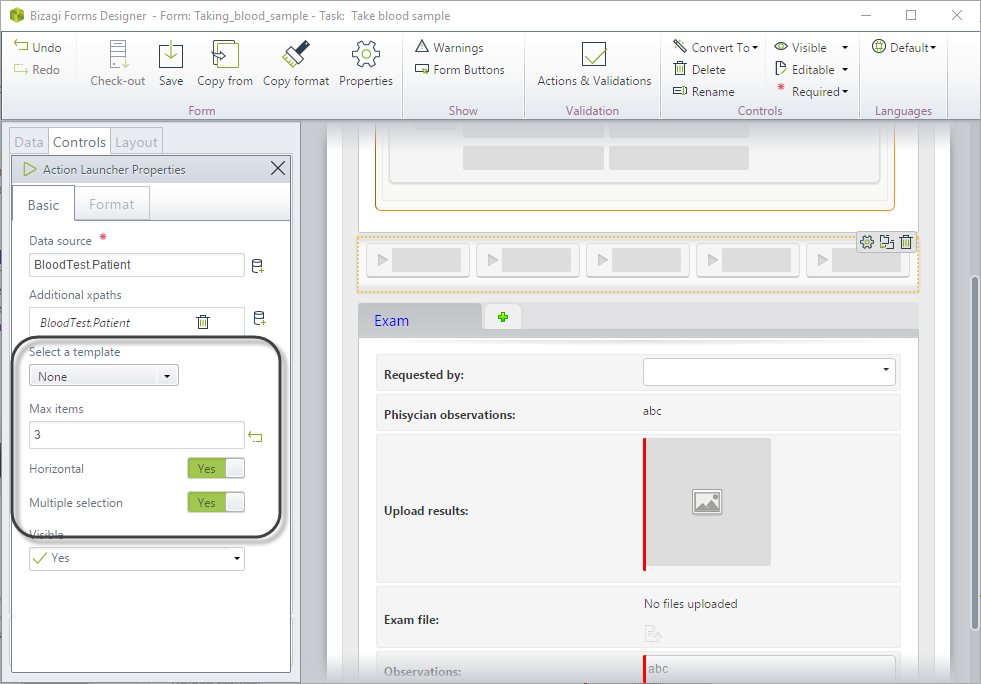
6. Guarde los cambios realizados y diríjase al Portal de Trabajo para evaluar los resultados.
Tenga en cuenta que cuando el paciente es una mujer, las pruebas de embarazo y las pruebas en pro a la temprana detección de Cáncer de Seno y Cáncer Cervical serán mostradas:
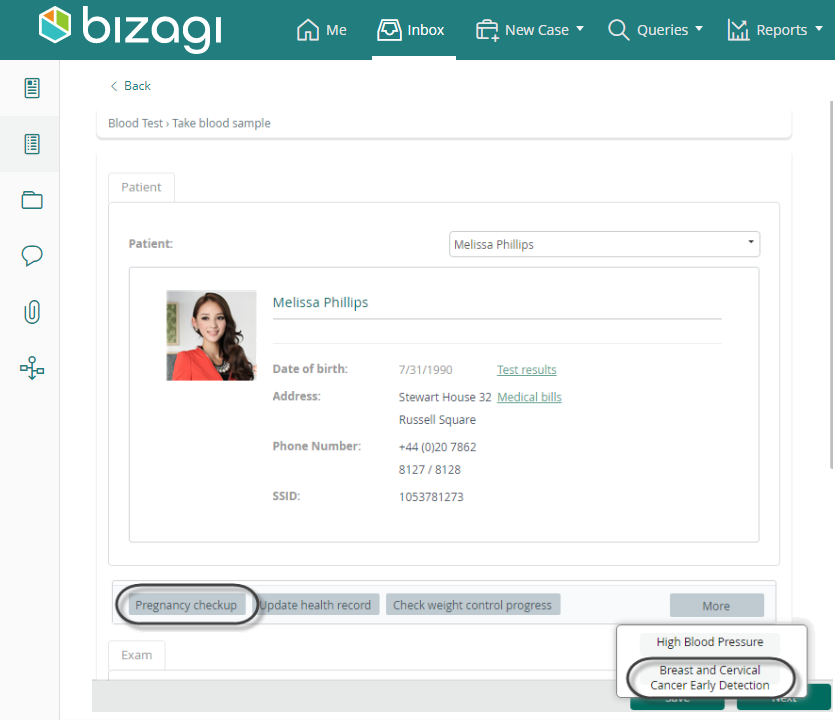
Sin embargo, cuando el paciente es un hombre, dichos exámenes no serán mostrados en el control de Lanzador de Acciones:
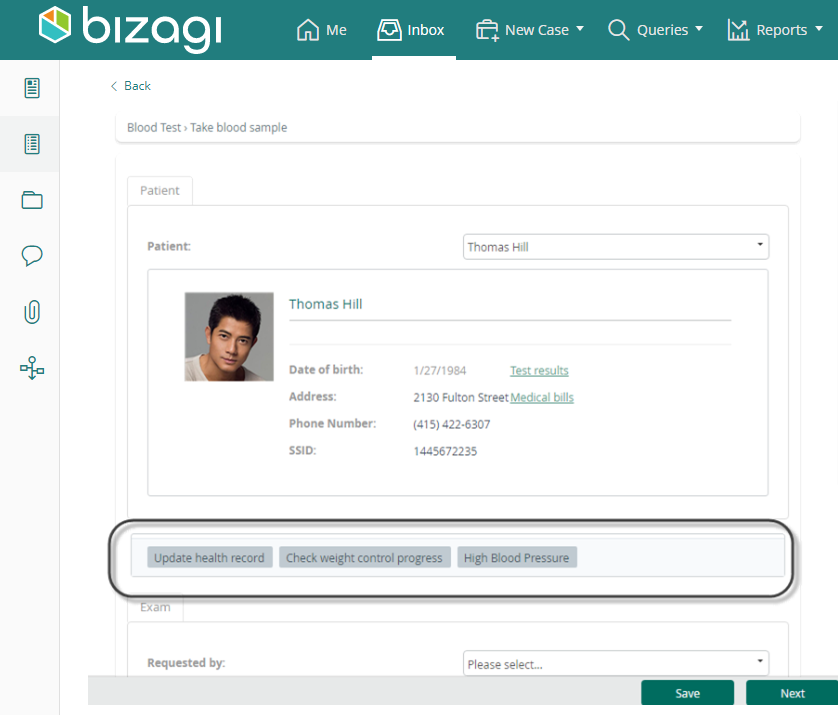
Dé clic en la acción de manera que pueda añadirla a la lista de acciones para ejecutar cuando la actividad sea completada.
Cuando el constructor de la acción seleccionada use un proceso con una Forma de inicio, se mostrará una ventana modal y cuando el usuario guarde la información de la forma de inicio, el control entrará a la lista de dicha acción.
Last Updated 1/19/2023 2:31:15 PM